| CATEGORII DOCUMENTE |
1. Programul System
Cand se doreste instalarea unor noi elemente in calculator, este util sa se inceapa cu cercetarea configuratiei actuale a calculatorului. Programul care realizeaza acest lucru este System, componenta a grupului Control Panel. Acesta se activeaza folosind butonul Start / Settings / Control Panel / System si principalul sau scop este de a afisa configuratia actuala a calculatorului - la nivel hardware.
Cea mai simpla modalitate de a identifica rapid tipul procesorului pe care il are calculatorul si performantele sale este consultand sectiunea General a programului, in care este sunt afisate aceste informatii: procesorul identificat, memoria RAM existenta in sistem (care influenteaza viteza de lucru a acestuia), producatorii si sistemul de operare incarcat. Alte elemente de caracterizare generala a performantelor sistemului sunt indicate in sectiunea Performance a aceluiasi program: gradul de ocupare a resurselor sistemului, sistemul de fisiere folosit (pe 16 sau 32 de biti), memoria virtuala, gradul de comprimare a hard-discului - daca este instalata o astfel de optiune.
Cea mai utila sectiune a programului este, insa, Device Manager (Figura 2.34). In aceasta sectiune este indicata lista completa a tuturor dispozitivelor hardware (devices) instalate in calculator si recunoscute de acesta, grupate pe categorii. Fiecare dispozitiv din lista poate fi selectat si supus urmatoarelor operatii:
folosind butonul Properties: se afiseaza parametrii de instalare ai acestuia, care ne dau informatii legate de tipul sau, de firma producatoare, de performante si de modul de configurare a sa;
folosind butonul Remove: se poate dezinstala rapid dispozitivul selectat.
Figura
2.34. System Properties -
Device Manager
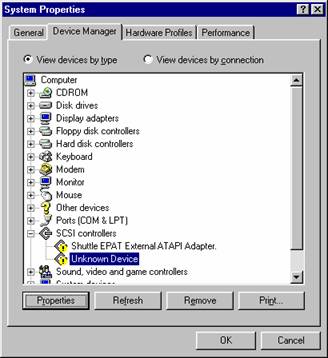
Utilitatea acestui program apare in special atunci cand apar probleme in functionarea unuia dintre elementele sistemului de calcul. Astfel, primul pas care trebuie facut in rezolvarea unor astfel de probleme este consultarea listei din aceasta sectiune, care indica in permanenta starea de functionare a tuturor dispozitivelor. Astfel, daca unul dintre dispozitive nu functioneaza corect, cel mai adesea el nici nu este recunoscut de sistem ca atare, lucru marcat in lista prin aparitia unui cerculet rosu de avertizare in dreptul dispozitivului respectiv. O alta forma de avertizare este prin aparitia unui cerculet galben, care arata ca, desi dispozitivul este instalat corect, ceva totusi nu este in regula - de exemplu, a fost deconectat fizic, desi programul de instalare a sa in sistem (driverul de instalare) a ramas configurat corect.
De obicei, daca apar erori in functionarea unui dispozitiv conectat la calculator, acestea nu sunt cauzate neaparat de o defectare a sa, ci doar de o problema de instalare, semnalizata rapid in aceasta lista.
Solutia cea mai simpla care trebuie incercata intr-un astfel de caz este reinstalarea dispozitivului respectiv in sistem (a programului prin care calculatorul il recunoaste ca atare - a driverului acelui dispozitiv), folosind programul utilitar Add New Hardware.
2. Programul Add New Hardware
Se ocupa cu instalarea efectiva a noilor dispozitive hardware in calculator, pentru a fi recunoscute de sistem si a functiona, dupa ce ele au fost cuplate din punct de vedere fizic in sistem. Aceasta operatie este considerabil usurata in Windows, datorita conceptului "Plug & Play", conform caruia odata ce dispozitivul a fost conectat fizic la calculator, sistemul de operare ii detecteaza automat prezenta si instaleaza driver-ul corespunzator lui. Astfel interventia utilizatorului este de obicei minima, el trebuind doar sa selecteze din lista de drivere recunoscute de sistemul de operare pe cel necesar dispozitivului care urmeaza a fi instalat. Acest mod de lucru este mult mai comod fata de operatia similara in sisteme de operare de tip MS-DOS, in care programele de instalare (drivere-le) trebuiau lansate in executie manual, de catre utilizator, care de asemeni trebuia sa defineasca parametrii de instalare - ceea ce necesita o cunoastere foarte buna, de multe ori de nivel profesional, atat a caracteristicilor constructive ale dispozitivului hardware nou, cat si a sistemului existent.
Conceptul "Plug & Play" simplifica insa lucrurile la maximum; este suficienta doar conectarea dispozitivului dupa care, la deschiderea calculatorului, sistemul de operare detecteaza automat prezenta unui element nou si porneste un program de tip "Wizard", sau asistent, care instaleaza driver-ul respectiv. Daca nu am apelat la acest program la inceput, el poate fi reactivat si mai tarziu, folosind componenta "Add New Hardware". Totul se face automat, utilizatorul trebuind doar sa treaca de la o etapa la alta a programului asistent folosind butonul "Next". Exista doua posibilitati de lucru (Figura 2.35): fie sistemul de operare detecteaza automat si instaleaza dispozitivul hardware cu parametrii sai curenti de functionare, fie acest lucru se face de catre utilizator.
Figura
2.35. Programul Add New Hardware
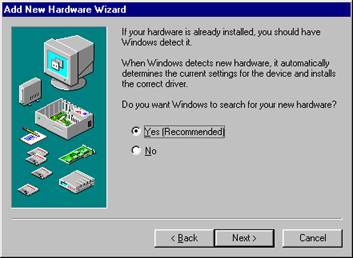
Recomandabila este prima optiune, dar si a doua este la fel de comoda. Astfel utilizatorul este invitat sa aleaga tipul de dispozitiv hardware pe care doreste sa il instaleze dintre categoriile puse la dispozitie automat (Figura 2.36), si apoi producatorul si numele exact al dispozitivului (Figura 2.37).
Figura
2.36. Selectarea tipului de hardware
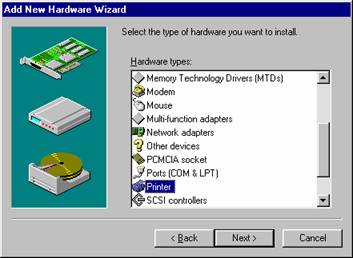
Figura 2.37. Selectarea producatorului si a numelui
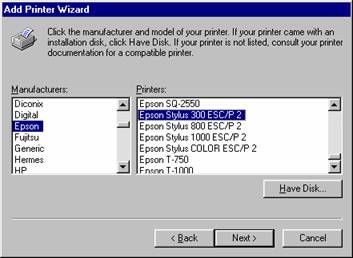
In continuare totul se deruleaza automat, eventual, pentru instalarea efectiva, utilizatorului cerandu-i-se sa introduca dischetele sistemului de operare care contin drivere-le necesare instalarii.
3. Programul Add / Remove Programs
Se ocupa cu instalarea unor noi soft-uri in calculator. Si aceasta operatie este mult mai usoara sub Windows, caracteristica principala a programelor Windows fiind aceea ca toate functioneaza asemanator, incepand chiar de la instalare. Astfel, instalarea se face tot cu ajutorul unui program asistent - "wizard", denumit uzual Setup, care copie fisierele necesare rularii programului pe hard-discul calculatorului, si de asemeni reconfigureaza sistemul de operare pentru a asigura functionarea corecta a noului program instalat: copie fisierele de legaturi (.DLL) in zona alocata in acest scop de sistemul de operare, creeaza directorul corespunzator programului si pictogramele sale si le pune automat pe Desktop si eventual in componenta Programs de pe butonul Start.
Lansarea in executie a programului Setup de instalare in calculator a oricarui software nou se poate face in doua moduri:
direct: folosind butonul Start / componenta Run (Figura 2.38): in campul cu eticheta "Open" se va tipari comanda de incepere a instalarii - indicand de asemeni si unitatea de disc de pe care se face instalarea: A: - pentru discheta, sau E: - pentru CD-ROM, C: - pentru hard - disc, in functie de locul in care este stocat programul de instalare dorit.
Figura
2.38. Start / Run
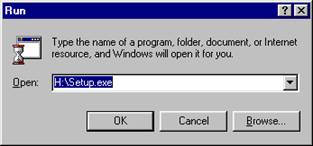
folosind programul "Add / Remove Programs" din Control Panel, care prezinta trei sectiuni, cu urmatoarele functii:
Figura
2.39. Add/Remove Programs -
sectiunea Install / Uninstall
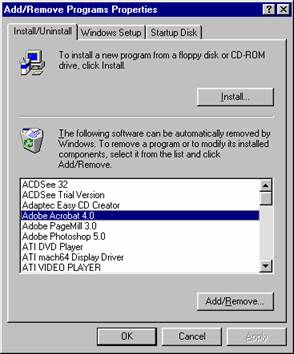
sectiunea Install / Uninstall (Figura 2.39): in aceasta sectiune este prezentata lista tuturor soft-urilor instalate in calculator cu ajutorul unor programe Setup, cu posibilitatea de a dezinstala oricare dintre ele sau de a completa instalarea sa cu alt elemente (folosind butonul Add/Remove) si de a instala alte soft-uri noi, folosind butonul Install - care genereaza o procedura de instalare similara cu cea corespunzatoare instalarii directe (prin Run).
sectiunea Windows Setup (Figura 2.40): permite instalarea unor noi componente ale sistemului de operare - eventual, programe utilitare asociate, care nu au fost instalate initial. Operatia se face de asemeni foarte usor: in lista cu eticheta "Components" sunt indicate toate elementele disponibile ale sistemului de operare, cele deja instalate fiind bifate; pentru a instala o componenta noua este suficient sa o bifam; eventual se poate folosi butonul Details pentru a obtine o descriere mai detaliata a acesteia, dupa care se apasa butonul OK. Astfel vor fi cautate fisierele necesare instalarii acelei componente, mai intai pe hard-disc si, daca nu sunt gasite acolo, se va cere introducerea dischetei corespunzatoare din kit-ul de instalare, sau a CD-ROM-ului de instalare a sistemului de operare Windows '98/2000.
Figura
2.40. Add/Remove Programs - sectiunea Windows Setup
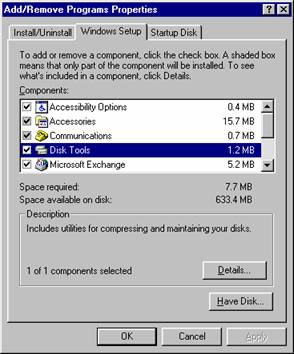
sectiunea Startup Disk: permite crearea unei dischete sistem - discheta de boot - de pe care sa se poata porni sistemul de operare Windows '98/2000: similar cu programul Format (prezentat anterior).
|
Politica de confidentialitate | Termeni si conditii de utilizare |

Vizualizari: 1576
Importanta: ![]()
Termeni si conditii de utilizare | Contact
© SCRIGROUP 2025 . All rights reserved